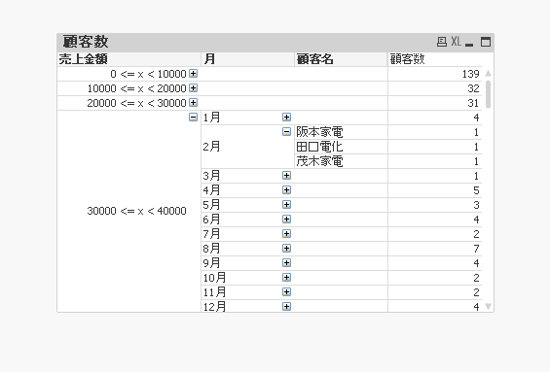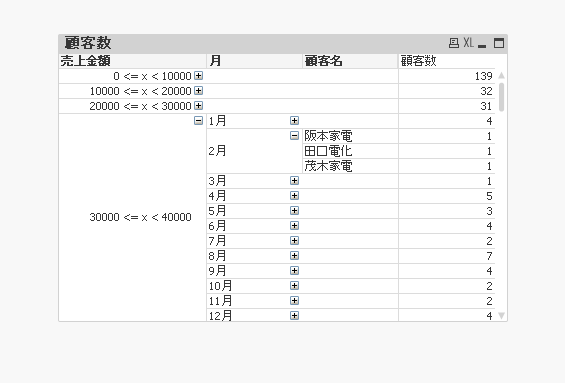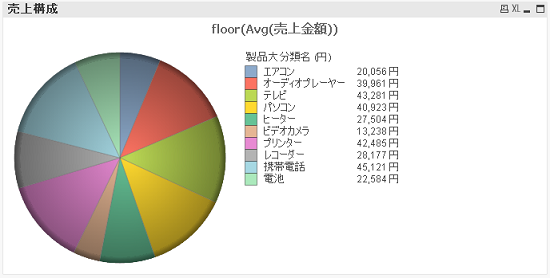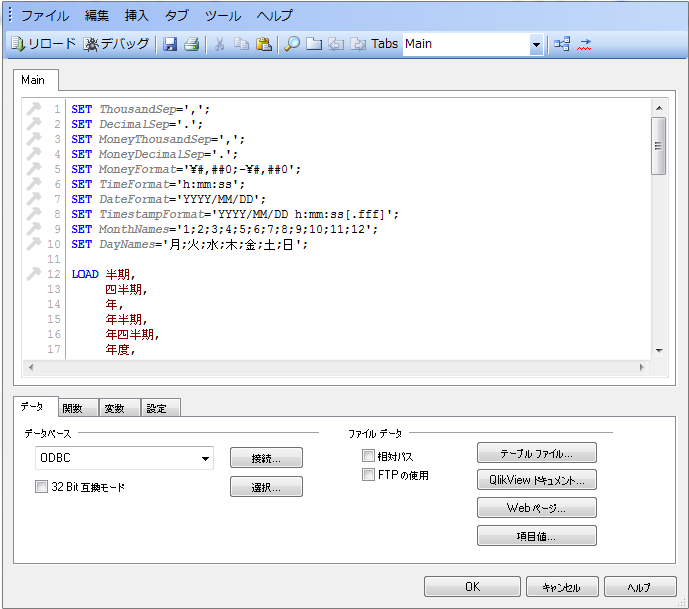目次
QlikView(クリックビュー)には、色々な関数があります。
今回はclass関数を紹介していきます。
class関数は、チャートの値をグループ化して、表示することができ
決まった金額ごとや売上店舗ごとにまとまって表示させたいときなどに使うと、とても便利な関数となります。
では、ご紹介していきます。
QlikViewでclass関数を使う
1.データの読み込み
初めにQlikViewを開きます。
ロードスクリプトの編集を開きます。
【テーブルファイル】から、データを読み込みます。
【リロード】をします。
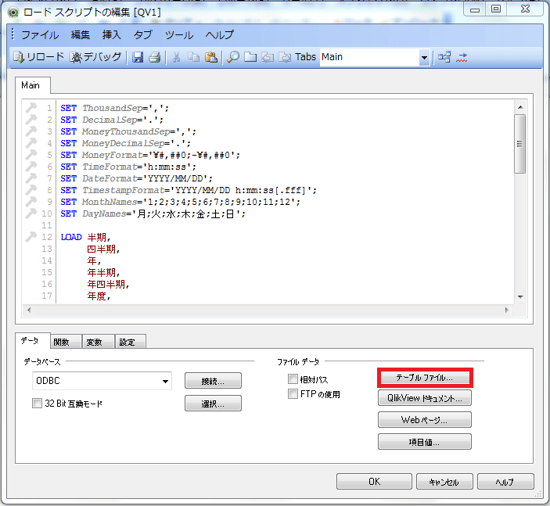
データの読み込みが完了したら、チャートを作成していきます。
2.チャートの作成
【シートオブジェクトの追加】から、チャートを選択します。
チャートはピボットテーブルを選択して、【ウィンドウタイトル】に「顧客数」と入力します。
【次へ】ボタンを押下します。
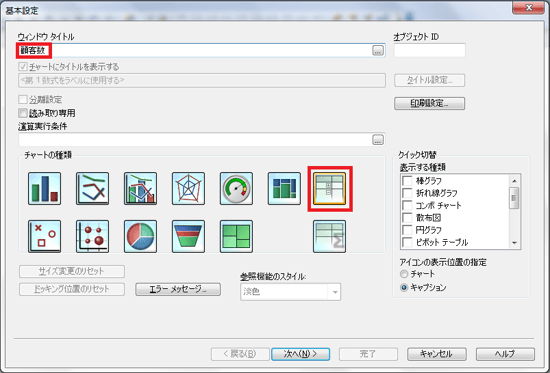
【軸項目】で以下の数式と「月」、「顧客名」を追加します。
=class(aggr(sum(売上金額),顧客名),10000)
1000はグループにする値になります。この場合は、10000の売上金額毎にグループを作っています。
【次へ】ボタンを押下します。
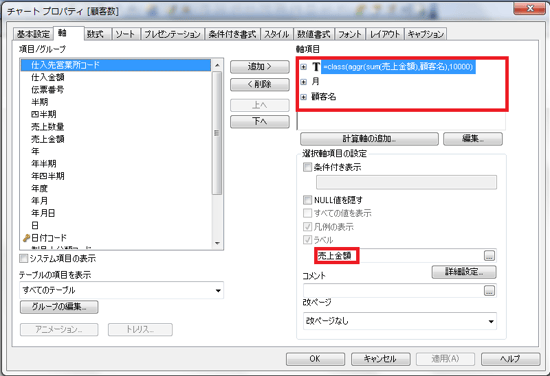
【数式】で【定義】に以下の数式を追加します。
count(顧客名)
【次へ】ボタンを押下します。
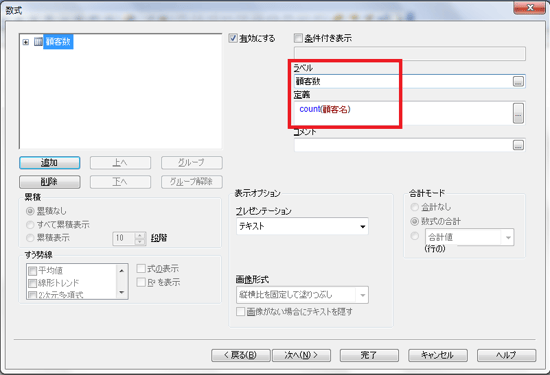
【ソート】で数式のソート順を【数値】→【昇順】に変更します。
【OK】ボタンを押下します。
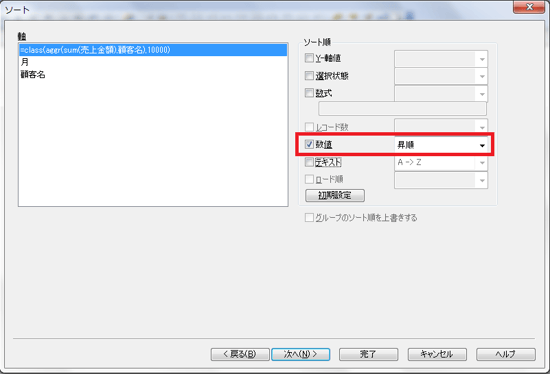
ピボットテーブルが完成しました。
【軸】が10000の売上金額毎にグループ化されていることが確認できます。
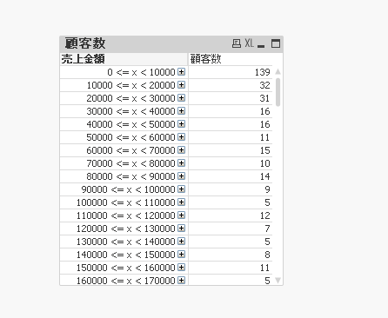
ピボットテーブルを広げると30000から40000の売上金額の間で特定の月に購入した顧客名と顧客数が表示されていることが確認できます。